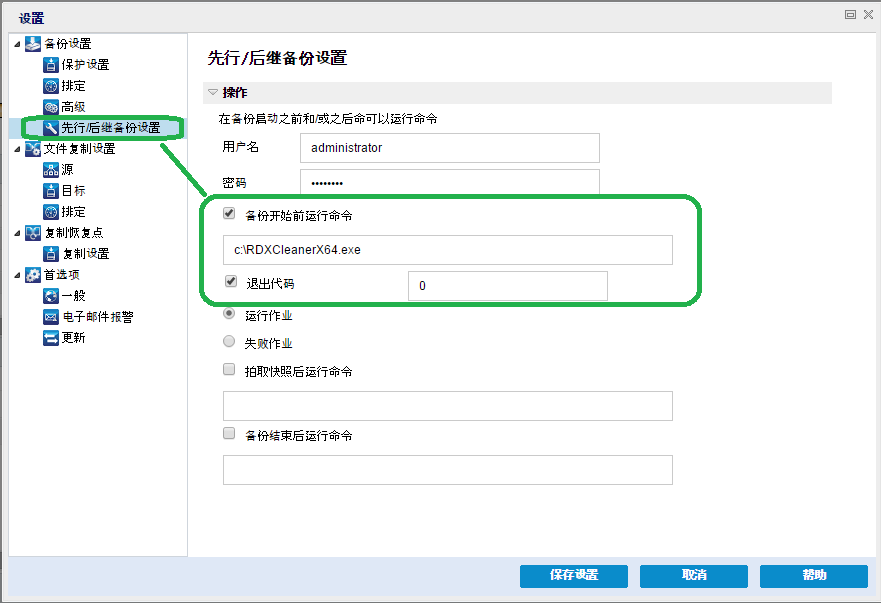使用 RDX Cleaner 工具 › 如何执行 RDX Cleaner Utility
如何执行 RDX Cleaner Utility
在使用 RDX Cleaner Utility 前,您必须从文件传输站点下载该实用工具的副本。
遵循这些步骤:
- 从文件传输站点下载适当的 RDX Cleaner Utility:
- X64 平台 - RDXCleanerX64.exe
- X86 平台 - RDXCleanerX86.exe
- 将 RDX Cleaner Utility 的适当版本复制到本地计算机(例如 C:\)或您指定的任何位置。
- 在 Arcserve UDP 代理 (Windows) 主页(或 Arcserve UDP 代理 (Windows) 监视器)中,从任务栏中选择设置,然后选择备份设置选项卡。 备份设置对话框打开时,选择先行/后继备份。
此时将打开先行/后继备份设置对话框。
- 在“操作”部分中,指定您的先行/后继备份设置选项:
- 选中“备份开始前运行命令”复选框。
- 输入您在命令字段中下载 RDX Cleaner Utility 的位置的路径。 例如:
- C:\RDXCleanerX64.exe
- C:\RDXCleanerX86.exe
- 选中“退出代码”复选框,然后在“退出代码”字段中输入一个零。
注意:退出代码相当于“RDX Cleaner”命令的完成状态。 只有当 RDX Cleaner Utility 成功删除备份目标内容时,零 (0) 退出代码才会指定运行备份作业。
- 选择“运行作业”。
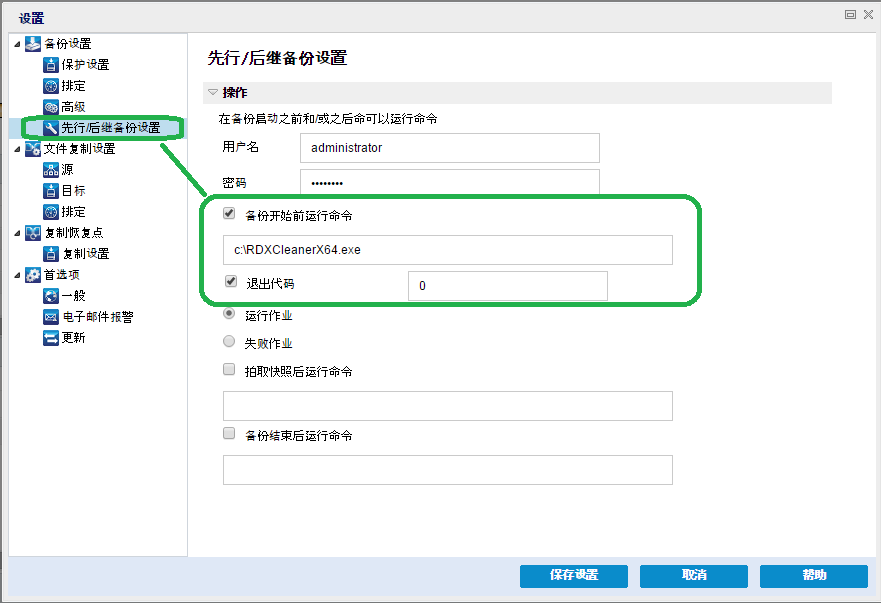
- 单击保存设置。
您的先行/后继备份设置已保存。
注意:有关运行该工具的信息,请参阅“清除后验证 (RDX Cleaner)”。
版权所有 © 2015 Arcserve。
保留所有权利。
 
|
|